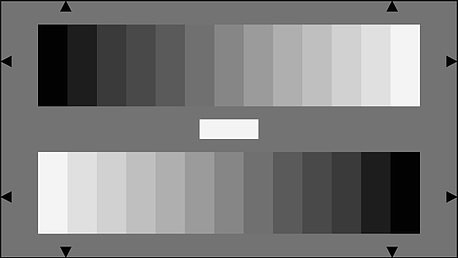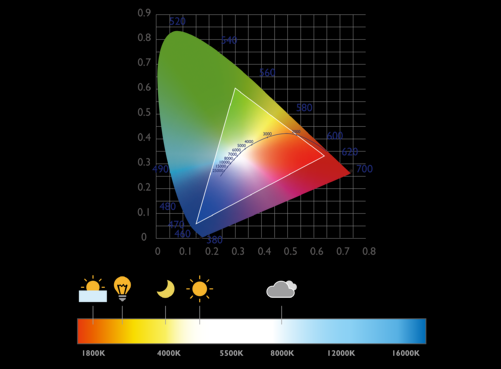Como posso alterar minhas configurações de cookies BenQ?
Alguns recursos essenciais nos sites da BenQ simplesmente não funcionam sem cookies. E ter outros cookies desativados pode afetar seriamente a maneira como você poderá desfrutar de nossos serviços.
Por favor, verifique suas configurações de cookies abaixo e ative quaisquer cookies com os quais você esteja satisfeito.
Cookies “estritamente necessários” não podem ser desativados. Mas os cookies funcionais e de desempenho podem ser ativados ou desativados abaixo. Você pode aprender mais sobre cookies e o que eles fazem em nossas outras páginas.
Se você optou por bloquear cookies de terceiros em seu navegador, suas preferências de cookies não serão transferidas de benq.eu para benq.xx e vice-versa. Certifique-se de definir suas preferências de cookies em ambos os lugares.
-
On
-
On
Off
Cookies funcionais
Esses cookies permitem que o site se lembre das escolhas que você faz para oferecer uma melhor funcionalidade e recursos pessoais.
-
On
Off
Cookies de performance
Esses cookies ajudam a melhorar o desempenho da BenQ. Se você deseja desativar os cookies de publicidade, deve desativar os cookies de desempenho.
A BenQ Brsil respeita a sua privacidade. Utilizamos cookies e tecnologias semelhantes para garantir que obtém a melhor experiência ao visitar o nosso website. Pode aceitar estes cookies clicando em "Aceitar cookies", ou clicar em "Só os cookies necessários" para rejeitar todas as tecnologias não essenciais. Pode personalizar as suas definições de cookies em qualquer altura. Para mais informações, por favor visite a nossa Política de Cookies e Política de Privacidade.
Projetores
Monitores
Telas Interativas